 小学五年级信息技术上册教案
小学五年级信息技术上册教案
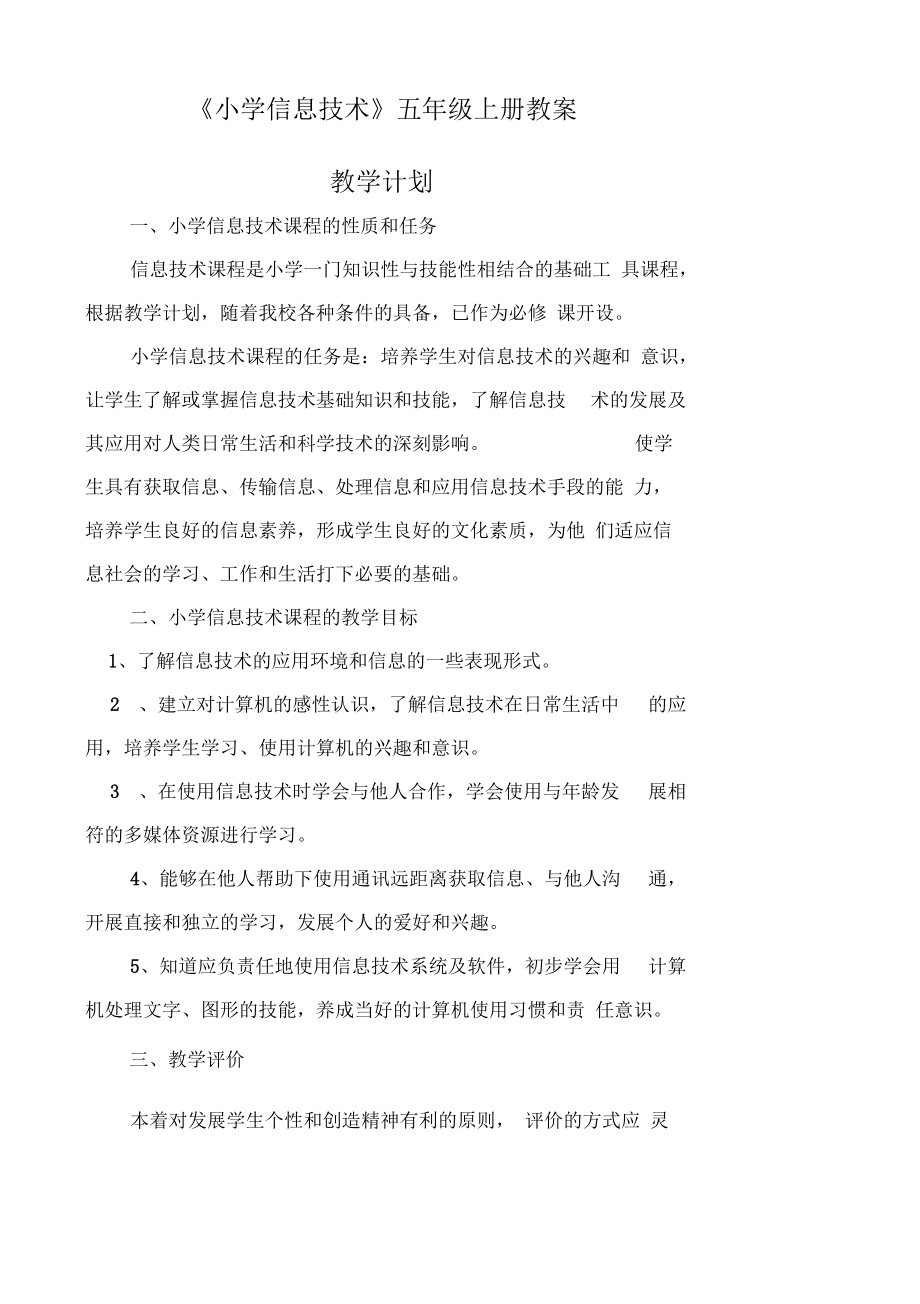


《小学五年级信息技术上册教案》由会员分享,可在线阅读,更多相关《小学五年级信息技术上册教案(31页珍藏版)》请在装配图网上搜索。
1、小学信息技术五年级上册教案教学计划一、小学信息技术课程的性质和任务信息技术课程是小学一门知识性与技能性相结合的基础工 具课程,根据教学计划,随着我校各种条件的具备,已作为必修 课开设。小学信息技术课程的任务是:培养学生对信息技术的兴趣和 意识,让学生了解或掌握信息技术基础知识和技能,了解信息技 术的发展及其应用对人类日常生活和科学技术的深刻影响。使学生具有获取信息、传输信息、处理信息和应用信息技术手段的能 力,培养学生良好的信息素养,形成学生良好的文化素质,为他 们适应信息社会的学习、工作和生活打下必要的基础。二、小学信息技术课程的教学目标1、了解信息技术的应用环境和信息的一些表现形式。2 、
2、建立对计算机的感性认识,了解信息技术在日常生活中 的应用,培养学生学习、使用计算机的兴趣和意识。3 、在使用信息技术时学会与他人合作,学会使用与年龄发 展相符的多媒体资源进行学习。4、能够在他人帮助下使用通讯远距离获取信息、与他人沟 通,开展直接和独立的学习,发展个人的爱好和兴趣。5、知道应负责任地使用信息技术系统及软件,初步学会用 计算机处理文字、图形的技能,养成当好的计算机使用习惯和责 任意识。三、教学评价本着对发展学生个性和创造精神有利的原则, 评价的方式应 灵活多样,可以采用考试、考查,评估学生的作品和竞赛的方法。 不论采用什么方法进行评价都应鼓励学生创新,使检查学生学习 质量的手段和
3、方法,像信息技术本身的发展一样充满活力。四、第六册教材的教学内容安排1、信息技术初步:了解计算机各部件的应用,掌握键盘和 鼠标器的基本操作。2、操作系统简单介绍:掌握PowerPoint中文本的添加,图 片的插入,动画的设置,超级链接的制作。3、用计算机画画,进行名片的制作,在 Photoshop中进行 图像处理。4、用计算机作文,在 Word中进行文字的处理及编辑排版, 并制作个人的主页。5、网络的简单应用,学会上网,学会查看网上同学的电脑 中的信息。3我的改进第1课制作表格课时:1节课教学内容:WORD的启动;制作表格;在表格中输入、修改数据;调整表格教学目标:1、通过表格实例,让学生知道
4、表格初步作用和组 成;2、熟悉 WORD工作环境,光标的定位和文字处 理;3、培养学生学习制作表格的兴趣。教学重点:启动WORD教学又t点:插入表格教学准备:PPT课件、多媒体电脑室、远志广播教学系统教学过程:一、导入展示各种各样的表格:通讯录、课程表、成绩统计表师:正如大家刚才所看到的一样,在我们的生活和学习中,会见 到各种各样的表格,使用表格可以简洁、直观地记录和展现 一些有关联的数据。今天我们就要学习如何在 WORD中制 作表格。二、启动WORD师:在学习前,我们得先知道怎样启动 WORD ,相信有一些同 学已经知道方法了。谁来告诉大家。请一名学生回答,其他学生按照他的口述来完成。师:打
5、开WORD后,WORD就给我们提供了一张空白的纸张, 现在请大家都在这张白纸上单击一下鼠标左键。 谁能把你们 看到的现象告诉我?并且告诉老师,这代表了什么?通过学生的回答和老师的提示,告诉学生光标定位的含义。三、表格的组成根据幻灯片介绍表格的组成,使学生明白行、歹h单元格的概念。四、插入表格;输入、修改数据活动一:请学生根据课本上的方法,来完成 3阶幻方的制作。引导学生发现自己的表格和书上幻方表格的不同,引导学生看书学会调整表格的方法,并且介绍菜单栏上的“表格”菜单。活动二:给出一道未完成的3阶幻方,同学们不看书,根据刚才 学的方法,看谁最先完成。题目如下:我的改进师:通过刚才的练习,有没有同
6、学发现,用“常用”中的表格快捷方式创建表格有什么缺点?如何来克服这个缺点?请学生回答问题,从中发现插入表格的另一种方法。活动三:请同学们制作课本第6页“试一试”中的6阶幻方。并 找出幻方的奥秘。五、拓展练习完成以下的幻方题:153492718板书设计:一、启动WORD1、开始程序Microsoft Word2、桌面上的 WORD图标一双击打开二、表格的组成:行、歹I、单元格三、插入表格的两种方法:1、“常用”工具栏中的“插入表格”按钮2、“表格”菜单一“插入”-表格一填写行数、列数第2课调整表格我的改进课时:1节课教学内容:表格环绕方式;特殊符号的插入;表格行高和列宽的 调整;删除行和列。教学
7、目标:1、通常学习,掌握如何设置表格环绕的方式、会在WORD中插入特殊符号、能够根据需要调整 表格的行高和列宽、并且可以删除行和列。2、让学生学会观察、培养培养学生自学能力和发 现问题,解决问题的能力,养成良好的学习习 惯。3、培养学生的学习兴趣。教学重点:表格的调整教学又t点:表格行高和列宽的调整、表格的选中教学准备:多媒体电脑室、远志广播教学系统教学过程:一、复习导入师:上节课,我们学习了用表格制作幻方的方法。现在请同学们 做一做课本第8页的图1中的5阶幻方。看谁做得又快又好。学生动手制作5阶幻方。教师巡视。二、表格环绕方式师:寻找幻方是一种很有趣的数学游戏,为了便于比较、寻找相 邻阶的幻
8、方,我们需要把他们排列在一起。要怎样才能拖动 表格,使他们排成一排呢?活动一:1、让学生先动手试一试!教师或者会的学生来讲解方法。2、请学生们用学会的方法,将表格拖放成一排。期间会遇到问 题,无法完成排列的任务,教师讲解如何设置表格的环绕方 式。3、请学生们修改表格的环绕方式,再拖动一次试试。师:在WORD中,环绕方式会影响到表格以及图片等的排列, 所以当大家在排列上遇到问题时,请先试一试改变表格或者 图片的环绕方式。三、表格的调整师:接下来,我们来做一个游戏。活动二:1、请同学们制作一个4行4列的表格72、为了美观,要求把表格中的每一个单元格都设置成正方形师:正方形有什么特征?课本中那些内容
9、可以教我们,如何设置出正方形。设置中可能会涉及到表格选中的问题,学生尝试失败后,讲 解表格选中的方法。3、在完成前两步后,要求学生在表格中的任意位置插入6个五角星。用4次的删除操作使方格中不再有五角星。试试看,可能吗?删除方法参照课本第12页的操作。四、练习 1、完成课本第13页的试一试。(提示:注意表格的行数和列数)2、完成任务一后,可以在WORD插入20 X20的表格,并通过特 殊符号中的黑白圆圈走五子棋。板书设计:移 动符号二选中表格 选中的部分呈现黑色(即高亮状态)我的改进第3课制作通讯录课时:1节课教学内容:表格内容和标题、表格线的添加;列宽的调整;行、列 的插入教学目标:1、学会制
10、作生活中简单的通讯录2、通过学习,能制作生活中的表格,达到学以致用 的目的;培养学生探究性学习、合作性学习、自 主性学习的方法;3、通过本课的学习,激发学生动手操作的兴趣及培 养学生合作交流,相互帮助的意识;增强学生成 就感。教学重、难点:学会创建简单的通讯录教学准备:电子课件、多媒体电脑室、远志广播教学系统教学过程:一、导入师:(出示通讯录小册子)同学们,大家看看这是什么?对了, 这是学校为了方便老师们相互联系而制作的通讯录,我们要 查某位老师的电话号码很快就能查到。今天,我们就来学习 怎么制作一张通讯录。等大家学会了,就可以制作一张几个 好朋友之间的通讯录,这样,以后不管大家分开多远,都可
11、 以互相找到对方。二、新授:制作简单通讯录活动一:1、根据课本第15页操作步骤,完成表格插入,表格内容和标 题的添加。2、添加的内容为课本第14页图1中的表格的内容。学生看书自学、教师巡视,并鼓励同学们之间互相帮助,完成任务。老师讲解巡视过程中,发现的较多的错误。请学生对比自己做的通讯录和图1有什么区别。复习上节课 中“根据内容调整表格”的处理方法。引出本节课介绍的拖运调 整列宽的方法。由学生看书自学。师:看来大家都完成的不错,可是现在老师有一个疑问,希望大 家帮助我解答。问题是这样:看完大家设计的通讯录,我觉 得通讯的方式还不够多,我想在这个通讯录里再加入E-mail 这一项。请同学们看看书
12、,找出两种方法,同桌之间可以互我的改进相讨论一下。学生看书,讨论。请各别同学汇报结论。师:真不错,说明大家都认真看了书,并且可以运用书中的知识。现在就请大家动动试试。活动二:1、用添加表格线的方法,在表格中“姓名”这一列右边添加一列“性别”列2、用添加列的方法,在“地址”这一列左侧添加“ E-mail ”列3、把这两个新增列的内容补充完整。三、练习制作一张好友通讯录。自己设计通讯录中的项目。板书设计:调整表格的方法:1、“表格”菜单一自动调整-根据内容调整表格2、表格属性一行、列宽度的设置3、拖动表格线添加列的方法:1、添加表格线2、“表格”菜单插入列(在右侧/在左侧)#第4课制作课程表我的改
13、进课时:1课时教学内容:单元格的合并与拆分,在单元格中绘制斜线,用擦除线 框工具擦多余的线框,在单元格中输入文字教学目标:1、会按照课本的详细步骤制作课程表2、通过自主学习及实践操作,了解探究性学习、合 作性学习、自主性学习的方法;3、通过自主学习,合作探究,激发学生动手操作的兴 趣及培养学生合作交流,相互帮助的意识;增强 学生成就感。教学重、难点:斜线表头的绘制教学准备:网络教室、深蓝易思广播教学系统教学过程:一、导入师:(出示一张班级课程表)同学们,大家看看这是什么?这是 学校为了方便老师和同学们查询课程而制作的通讯录,我们要查今天自己班级要上哪些课很快就能查到。今天,我们就 来学习怎么制
14、作一张课程表。等大家学会了,就可以自己来 制作一张班级课程表,这样,以后大家就不用再手工抄写课 程表了。二、新授:制作空白课程表活动一:1、根据课本20-23页的操作步骤,完成一个7行12列的表格, 并按课本第22页图3进行表格的合并操作,按课本第23页图 6进行表格的拆分操作。师:先示范操作一遍,在操作的过程中强调一些注意事项,对于学 生操作中可能碰到的问题进行特别交待。 形成阶段性任务后 让学生观察一段时间,以明确阶段性任务。生:对照课本中的步骤,自已独立完成任务。在操作的过程中, 可以同桌互助,小组互助。教师允许小组中完成任务的同学 作为小老师检帮助本组同学完成任务并进行检查。师:到同学
15、中去,边检查,边指导。针对检查中发现的问题决定 是否暂时中断练习进行再强调。活动二:1、绘制斜线。2、擦除表格线框。9我的改进3、输入文字。师:示范操作。复习通过视图一工具栏的方法打开特定工具栏的 方法,复习调整列宽的方法。师:在绘制斜线表头时,同时也教授学生使用“表格一绘制斜线 表头”的方法,并比较两种方法的差异。生:对照课本一步步操作。试一试:用表格的绘制功能绘制一个8 X8的表格。#第5课修饰课程表我的改进课时:1课时教学内容:为表格添加文字并设置单元格对齐方式, 设置文字格 式,为单元格添加底纹教学目标:1、会按照课本的详细步骤修饰和美化课程表2、通过自主学习及实践操作,了解探究性学习
16、、合 作性学习、自主性学习的方法;3、通过自主学习,合作探究,激发学生动手操作的兴 趣及培养学生合作交流,相互帮助的意识;增强 学生成就感。教学重、难点:表格的各种选定操作教学准备:网络教室、深蓝易思广播教学系统教学过程:一、导入师:(出示一张已修饰好的班级课程表)同学们,大家看看张课 程表是不是比我们上节课设计的空课程表来得漂亮些,色彩丰富些呢?这节课,我们就来学习如何对表格进行修饰和美 化。二、新授:对空课程表进行美化与修饰活动一:添加文字并设置单元格对齐方式师:先示范操作一遍,在操作的过程中强调一些注意事项,对于学 生操作中可能碰到的问题进行特别交待。 形成阶段性任务后 让学生观察一段时
17、间,以明确阶段性任务。生:对照课本中的步骤,自已独立完成任务。在操作的过程中, 可以同桌互助,小组互助。教师允许小组中完成任务的同学 作为小老师检帮助本组同学完成任务并进行检查。师:到同学中去,边检查,边指导。针对检查中发现的问题决定 是否暂时中断练习进行再强调。活动二:设置字体1、选定操作2、设置文字格式师:先示范操作一遍,在操作的过程中强调一些注意事项,对于学 生操作中可能碰到的问题进行特别交待。 形成阶段性任务后 让学生观察一段时间,以明确阶段性任务。生:对照课本中的步骤,自已独立完成任务。在操作的过程中, 可以同桌互助,小组互助。教师允许小组中完成任务的同学11作为小老师检帮助本组同学
18、完成任务并进行检查。师:到同学中去,边检查,边指导。针对检查中发现的问题决定 是否暂时中断练习进行再强调。活动三:设置单元格为课程表中的单元格添加底纹试一试:使用“绘制斜线表头”的方法制作课程表斜线表头。#第6课制作月历我的改进课时:1课时教学内容:在表格中插入图片及艺术字,用“平均分配各行”的 方法调整表格行宽,设置表格边框教学目标:1、会按照课本的详细步骤制作月历2、通过自主学习及实践操作,了解探究性学习、合 作性学习、自主性学习的方法;3、通过自主学习,合作探究,激发学生动手操作的兴 趣及培养学生合作交流,相互帮助的意识;增强 学生成就感。教学重、难点:调整表格文字的对齐方式,用“平均分
19、配各行” 的方法调整表格行宽教学准备:网络教室、深蓝易思广播教学系统、教学资源教学过程:一、导入师:(出示月历图片)这一课,我们要应用学习过的知识和 WORD 的操作技能,制作出如老师展示的月历。同学们还可以根据 自己的爱好和兴趣,设计制作出其他风格的月历。二、新授:制作月历活动一:设计月历师:如刚才老师所展示的图形,月历由插图、月份和日期三个部 分组成,插图可以到老师电脑的“第六课资源”共享文件夹 中复制。做一做:制作月历表格生:对照课本中的步骤,自已独立完成任务。在操作的过程中, 可以同桌互助,小组互助。教师允许小组中完成任务的同学 作为小老师检帮助本组同学完成任务并进行检查。活动二:输入
20、文字和调整表格做一做1、在表格中输入日期生:对照课本中的步骤,自已独立完成任务。在操作的过程中, 可以同桌互助,小组互助。教师允许小组中完成任务的同学 作为小老师检帮助本组同学完成任务并进行检查。2、调整表格师:先示范操作一遍,在操作的过程中强调一些注意事项,对于学 生操作中可能碰到的问题进行特别交待。 形成阶段性任务后13我的改进让学生观察一段时间,以明确阶段性任务。生:对照课本中的步骤,自已独立完成任务。在操作的过程中, 可以同桌互助,小组互助。教师允许小组中完成任务的同学 作为小老师检帮助本组同学完成任务并进行检查。师:到同学中去,边检查,边指导。针对检查中发现的问题决定 是否暂时中断练
21、习进行再强调。3、设置表格边框生:对照课本中的步骤,自已独立完成任务。在操作的过程中, 可以同桌互助,小组互助。教师允许小组中完成任务的同学 作为小老师检帮助本组同学完成任务并进行检查。试一试如课本37页图3所示,分别选择“方框”、“网格”和“自 定义”等选项,设置表格边框。#我的改进第7课修饰月历课时:1课时教学内容:在表格中插入图片、艺术字、设置文字的字体、字形、 字号、颜色,修饰文字样式等教学目标:1、会按照课本的详细步骤修饰课程表2、通过自主学习及实践操作,了解探究性学习、合 作性学习、自主性学习的方法;3、通过自主学习,合作探究,激发学生动手操作的兴 趣及培养学生合作交流,相互帮助的
22、意识;增强 学生成就感。教学重、难点:图片插入并对其进行设置教学准备:网络教室、深蓝易思广播教学系统教学过程:一、导入师:(出示一张月历)同学们上节课我们学习了制作月历的一些 技巧,但是大家制作出的月历老师还不够满意,太死板枯燥 无味。那么怎样才能让我们制作的月历更生动活泼,更赏心 悦目呢?下来就让我们一起来学习吧。二、新授:修饰月历活动一:1、根据课本38-40页的操作步骤,对已完成的月历进行字体、字 号、字色的设置,还可对相应的文字使用文字特效师:先示范操作一遍,在操作的过程中强调一些注意事项,对于学 生操作中可能碰到的问题进行特别交待。 形成阶段性任务后 让学生观察一段时间,以明确阶段性
23、任务。生:对照课本中的步骤,自已独立完成任务。在操作的过程中, 可以同桌互助,小组互助。教师允许小组中完成任务的同学 作为小老师检帮助本组同学完成任务并进行检查。师:到同学中去,边检查,边指导。针对检查中发现的问题决定 是否暂时中断练习进行再强调。活动二:1、在表格中插入图片和“艺术字”。师:示范操作。将准备好的图片插入到表格中对图片进行大小尺寸的控制。生:对照课本一步步操作。师:到同学中去,边检查,边指导。针对检查中发现的问题决定17师:示范操作插入“艺术字”学会对艺术字的变形控制试一试:参照第6课图1 ,设置月历的底纹。我的改进第8课设计小板报课时:1课时教学内容:了解小板报、确定小板报主
24、题并进行版面设计教学目标:1、了解小板报的形式、结构。2、以4人为一小组确立下节课小板报的主题;3、通过讨论规划作出版面设计。教学重、难点:确定小板报主题并进行版面设计教学准备:网络教室、深蓝易思广播教学系统教学过程:一、导入师:(出示一张已修饰好的小板报)同学们,班级小板报椒宣传 国家大事、介绍班级新人新事、传播科普知识等等内容的一 个非常重要的窗口。二、新授:设计小板报活动一:了解小板报师:将收集的小板报进行展示,激发学生学习热情,告诉他们小 板报的组成及文中细节。并将一些优秀小板报共享供学生浏 览。只有图文恰当的结合才能作出一个优秀的板报作品。活动_.:确定小报主题1、确定主题2、收集资
25、料师:讲解选择主题的一些注意事项。生:学生4人分小组讨论后,汇报教师处确定主题进行登记。师:到同学中去,边倾听,边指导。针对检查中发现的问题及时 纠正指引,帮忙学生确定正确的小报主题。活动三:版面设计参照第49页图3,进行版面布局的规划试一试:回家对自己选定的主题进行资源的查找及初步的版面设计。第10课展评小板报我的改进我的改进课时:1课时教学内容:制作一份内容丰富、设计合理的小板报。教学目标:1、页面的设计2、加添文字和设置文字格式;3、艺术字的应用。4、设置背景5、表格应用6、自选图形应用7、页面边框设置8、用word助手进行帮助教学重、难点:结合所有制作、优化小报技巧制作出一份优质 小报
26、。教学准备:网络教室、深蓝易思广播教学系统、教学资源教学过程:一、导入师:(出示优秀小报作品)这节课,我们要应用学习过的知识和 WORD的操作技能,制作出如老师展示的这份精美板报。同学们可以根据自己的爱好和兴趣, 设计制作出主题、风格 不同的板报。二、新授:制作小板报师:如刚才老师所展示的板报,我们发现板报是由文字、插图、 艺术字和表格等几个部分组成,插图同学们可通过百度搜索 与自己主题相关的图片。生:分小组合作完成。师:巡视,交流、指导。做一做:制作小板报生:对照课本中的步骤,小组合作完成任务。在操作的过程中, 要同桌互助,小组互助。教师教师巡视交流并指导。试一试用word助手查找如何给文字
27、设置阴影格式。课时:1节课教学内容:版报的交流与评价。教学目标:掌握版报的评价方法,促进学生审美能力及版报制作 能力的提高,培养学生对信息技术的兴趣。教学重点:掌握版报的评价方法。教学又t点:掌握版报的评价方法。教学准备:学生上节课保存的小版报。教学过程:一、导入1 .师:同学们,把你们上节课制作的小板报打开来,互相来评价评价。2 .师:没有掌握一定的评价方法,评价起来不客观也不全面。我们来看看课本中是怎样教我们评价的。二、学习评价方法1 .让学生阅读课本P55-56的评价方法部分,它包括以下三个 方面的内容。内容主题:读者定位明确;内容围绕主题。版面布局:整齐、层次分明;色彩风格统一。制作技
28、术:文字、图片的格式合理;自选图形应用合理有效。2 .师:大家现在能告诉老师怎样评价一个版报作品了吗?(鼓励学生回答,小结评价方法。) 三、练习19我的改进1 .师:你来评下面三组小版报,看看你的评价是不是准确。(教 师让学生来完成课本P56-57的做一做。)2 .让学生汇报做一做的结果。教师给予讲评。3 .师:通过刚才的学习,我们已经对怎样评价一个版报作品有了一定的认识。接下来,你们就把你们上节课完成的小 版报拿出来给大家参观参观,评价评价。(分小组讨论 评价各个组员的版报作品,完成课本 P58的活动二) 四、全课小结。师:通过今天的学习,你掌握了哪些评价一个版报作品的方 法呢?#第12课旋
29、转、裁剪图像我的改进课时:1节课教学内容:初步了解ACDSee软件的使用方法。教学目标:了解ACDSee软件的用途;会启动与退出该软件;会 应用该软件浏览图像;会使用工具栏或编辑及缩放 的菜单命令选项进行浏览、放大、缩小、上下张切 换以及复制与移动等;认识文件菜单;培养学生的 兴趣。教学重点:会应用该软件浏览及复制与移动图像。教学又t点:会在ACDSee软件中对图像进行复制与移动。教学准备:无教学过程:一、导入师:同学们,你们使用过数码相机拍照吗?再电脑中处理过数码相片吗? ACDSee是一个小巧的图像浏览与处理的软件。 我 们可以使用它来浏览与处理图像。现在就让我们来学习这个 软件的使用吧。
30、二、启动与退出软件、认识软件主界面1 .让学生阅读课本P60的做一做并完成相应内容。2 .师:谁来说一说软件主界面中文件夹列表、项目列表清单、 工具栏分别在什么位置。三、浏览图像 1 .让学生阅读课本P61的做一做并完成相应内容2.师:谁来说一说通过刚才的学习,你学会了使用软件的哪些 功能。(让学生个别屏幕演示他所掌握的软件应用功能,教 师适时给予讲评,讲评重点是图像浏览窗口中工具栏的使 用)四、认识文件、编辑、缩放菜单1 .让学生阅读课本P63的做一做并完成相应内容。我的改进2 .师:你们在刚才的学习中,有没有比较过编辑菜单中的“复 制到”与“移动到”有什么区别?五、巩固扩展1 .让学生对刚
31、才还没完成的内容继续完成,已经完成的学生在 软件中自由尝试。25课时:1节课教学内容:在软件中旋转、裁剪图像教学目标:会在ACDSee软件中对图像进行旋转、裁剪;培养学 生的兴趣。教学重点:会在ACDSee软件中对图像进行旋转、裁剪。教学又t点:会在ACDSee软件中对图像进行裁剪与另存。教学准备:一张倾斜的楼房相片教学过程:一、导入师:上节课开始的时候,老师跟你们说 ACDSee是用来实现什么用途的软件呢?对了,图像浏览的功能大家上节课已经体 验到了。那图像的加工处理功能怎样实现呢?现在就让我们 来学习这个软件旋转、裁剪功能的使用吧。二、旋转图像1 .让学生阅读课本P66的活动一并完成相应内
32、容。2 .师:谁来说一说对话框中这些工具按钮分别代表什么作用。3 .师:现在老师这儿有一张图像,你们看看这张图有什么问题吗?那我们让软件来帮助我们解决问题吧。(让学生阅读课本P68的做一做,完成以上内容。4 .师:如果我们要使图像往左倾斜,可以在对话框中输入一个 负数,如一30。三、裁剪图像我的改进1 .师:现在你们扶正的图像还存在什么不足吗?2 .让学生阅读课本P69的活动三并完成相应内容。3 .师:你们分别试试文件菜单中的“另存为”与“保存”命令。然后看看使用这两个命令有什么不同。四、巩固练习1 .让学生自己上网寻找感兴趣的图片, 存在硬盘上后进行修改我的改进第13课修补照片教学目的:1、
33、初步掌握运曝光图象的方法。2、懂得调整图象色彩和色调。3、了解在图象中添加文字的方法。4、培养学生的审美观与交流能力。5、培养学生的学习兴趣。教学重点:1、懂得调整图象色彩和色调。2、了解在图象中添加文字的方法。教学难点:了解在图象中添加文字的方法。教学资源准备:一张电子照片。教学过程一、导入同学们,拍摄数码照片的时候,我们常常会因为拍摄者的经 验不足而产生偏色等情况。那么,该如何提高图象的欣赏效果 呢?今天我们就一起来看看。二、曝光处理图象1、出示一张曝光照片。说一说这张照片哪里产生了问题。2、按照课本第七十二页所示,对照片做曝光处理。三、调整图象色彩和色调1、在调整菜单中分别调整红、绿、蓝
34、三色的值,观察图象变化。说一说。2、在调整菜单中分别调整色调、饱和度、亮度的值,观察 图象变化。说一说。四、使用调色器1、介绍三原色。(在计算机中,称红、绿、蓝三种颜色为三 原色。)2、使用三原色调色。分别在红、绿、蓝三个文本框中输入 0、255试试看。五、在图象中添加文字1、在编辑窗口工具中出现的文字格式中选择字体、字号、 字形,输入想要的文字。六、巩固提高1、交流互助,继续完成练习实例。31第14课制作特效照片我的改进?教学目的:1、初步掌握模糊处理图象的方法。2、了解锐化图象的方法。3、培养学生的审美观与交流能力。4、培养学生的学习兴趣。教学重点:1、初步掌握模糊处理图象的方法。2、了解
35、锐化图象的方法。教学难点:1、初步掌握模糊处理图象的方法。2、了解锐化图象的方法。教学资源准备:一张电子照片。教学过程一、导入同学们,你们知道吗?许多摄影爱好者在使用照相机拍照 时,为了使相片达到特殊的效果,经常在相机的镜头上加上“滤 镜”。我们的ACDSEE上也有一些处理图象的特殊功能,今天我 们就来试着做一做艺术照片。二、图象模糊处理1、介绍模糊和高斯模糊两种处理滤镜。2、按照书本七十九页使用高斯模糊。师巡视3、自己试着用模糊做做看。三、图象锐化处理1、在编辑器中选择锐化图象,观察锐化后的效果。四、观赏图象1、介绍滤镜中的各种效果。2、根据个人喜好,用滤镜处理图象,和同学一起分享你的 作品
36、。五、巩固提高1、做八十三页的试一试。第15课创建电子相册我的改进教学目的:1、初步掌握改变图象格式的方法。2、了解调整图象大小的方法。3、制作相册和幻灯片。4、培养学生的审美观与交流能力。5、培养学生的学习兴趣。教学重点:1、初步掌握改变图象格式的方法。2、了解调整图象大小的方法。3、制作相册和幻灯片。教学难点:制作相册和幻灯片。教学资源准备:一组电子照片。教学过程一、导入同学们,我们已经学会初步制作自己喜欢的电子相片了。那 么,当我们制作了许多电子相片时,该如何把它们分类存放呢? 今天我们一起来学习制作电子相册。二、改变图像格式1、电脑中的每一个文件都有自己的文件储存格式。你们知道常见的图像格式有哪些吗?(生回答)那么这么多种格式能否互相转换呢?2、按照书本第八十四页改变图象格式。三、调整图象大小1、看书本第八十五页,讨论调整图象大小的方法。2、动手做一做。师巡视。四、制作相册1、创建一个相册文件夹,将图象移到相册中。2、保存新建相册,命名。五、制作幻灯片1、启动ACD FotoAngelo ,创建一个新方案组。2、用幻灯片形式播放图象。六、巩固提高1、做九十页的试一试。
- 温馨提示:
1: 本站所有资源如无特殊说明,都需要本地电脑安装OFFICE2007和PDF阅读器。图纸软件为CAD,CAXA,PROE,UG,SolidWorks等.压缩文件请下载最新的WinRAR软件解压。
2: 本站的文档不包含任何第三方提供的附件图纸等,如果需要附件,请联系上传者。文件的所有权益归上传用户所有。
3.本站RAR压缩包中若带图纸,网页内容里面会有图纸预览,若没有图纸预览就没有图纸。
4. 未经权益所有人同意不得将文件中的内容挪作商业或盈利用途。
5. 装配图网仅提供信息存储空间,仅对用户上传内容的表现方式做保护处理,对用户上传分享的文档内容本身不做任何修改或编辑,并不能对任何下载内容负责。
6. 下载文件中如有侵权或不适当内容,请与我们联系,我们立即纠正。
7. 本站不保证下载资源的准确性、安全性和完整性, 同时也不承担用户因使用这些下载资源对自己和他人造成任何形式的伤害或损失。
